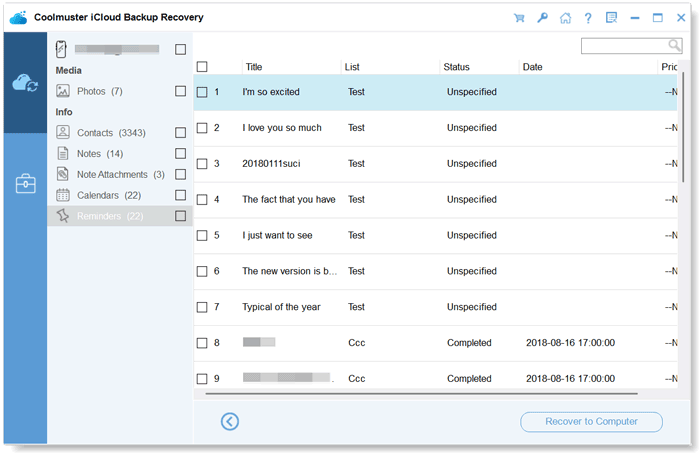Coolmuster iCloud Backup Recovery Bantuan Daring
Berikut ini adalah tutorial lengkap, membantu Anda memulihkan file Anda dari cadangan iCloud, dan Anda dapat melihat pratinjau file langsung di antarmuka. Mari kita periksa.
Pulihkan Cadangan iCloud dengan Mudah:
Video Tutorial:
Langkah 1: Luncurkan Perangkat Lunak Pemulihan Cadangan iCloud
Setelah mengunduh dan menginstal perangkat lunak pemulihan di komputer Anda, Anda dapat membukanya dan mendapatkan antarmuka awal.
Langkah 2: Masuk ke iCloud
Silakan masukkan ID Apple dan kata sandi Anda di antarmuka, dan ketuk ikon panah untuk masuk. Kemudian itu akan pergi ke antarmuka berikutnya.

Kemudian Anda harus memasukkan kode verifikasi pada antarmuka jika Anda mengaktifkan otentikasi dua faktor di perangkat iOS Anda. Ketuk "Verifikasi" untuk melanjutkan.

Catatan: Jika akun atau kata sandi iCloud Anda salah, itu akan menunjukkan bahwa itu tidak valid.
Langkah 3: Pilih dan Pulihkan File Cadangan iCloud
Silakan periksa jenis file yang ingin Anda pulihkan, dan klik ikon "Berikutnya". Kemudian perangkat lunak akan memindai dan mencantumkan file cadangan iCloud Anda. Sekarang, Anda dapat memilih file yang ingin Anda pulihkan di antarmuka. Terakhir, ketuk "Pulihkan ke Komputer" untuk menyimpan file Anda.

Foto:

Kontak:

Catatan:

Lampiran Catatan:
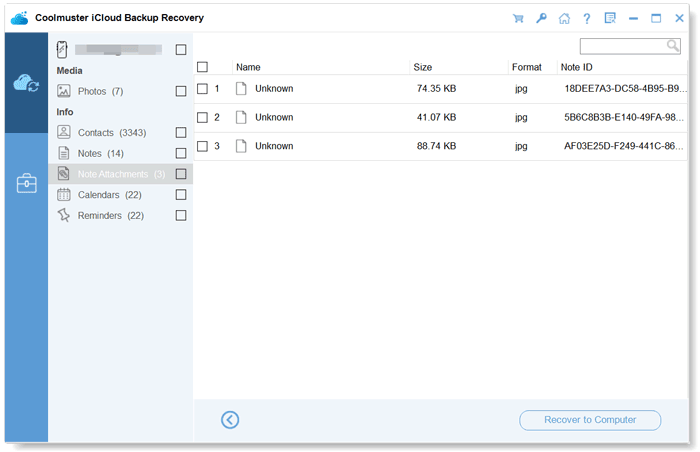
Kalender:
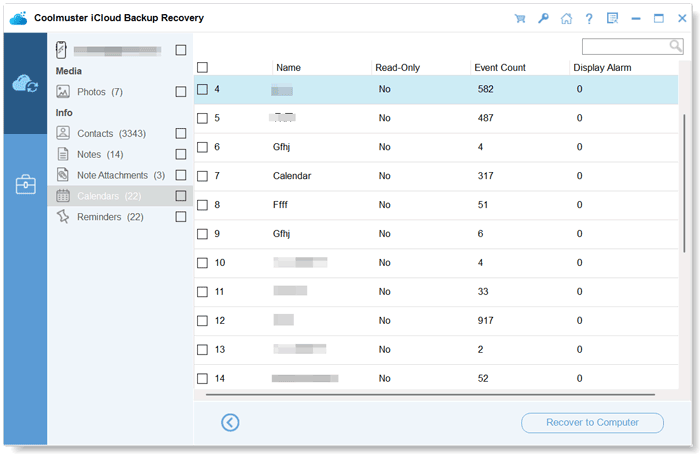
Pengingat: